要说当下最具有新鲜感的系统,那肯定非win11莫属了,因为win11是刚发布没多久的操作系统,至今也只有一年多的时间。对于用惯了win10、win7的朋友来说,win11全新的界面设计肯定会很吸引你。可是新颖的同时,win11也给部分用户带来了一些麻烦。近日有用户就碰到,win11桌面无响应的问题!win11桌面无响应怎么办?今天给大家带来win11开机桌面无响应的几个解决方法。

win11开机桌面无响应解决方法:
方法一:用杀毒软件对电脑进行全盘扫描
有时候win11开机桌面无响应是因为病毒引起的,可以先用杀毒软件对电脑进行查杀。查杀完成后再重启看看,能否成功进入系统。
方法二:卸载上一次安装的应用
1.强制重启电脑,进入系统高级选项页面后,依次点击进入安全模式。进入后,找到win11“设置”功能,找到“应用”。
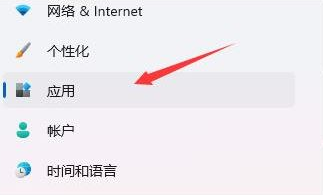
2.点击“应用”,进入后找到“应用和功能”选项。
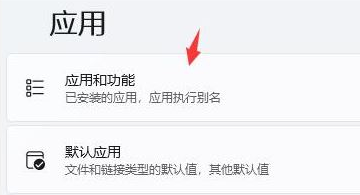
3.将左上方的排序依据改成安装日期,依次卸载上一次安装的应用。
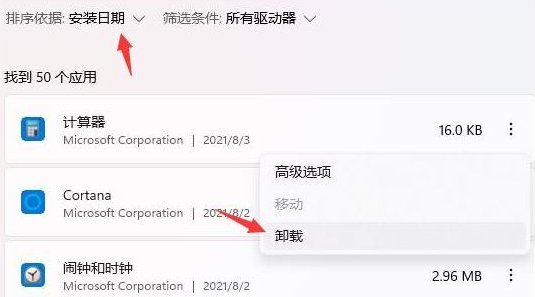
3.全都卸载完成后,回到“设置”,打开“设备管理器”
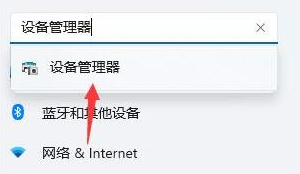
4.在设备管理器页面,卸载上一次使用时安装的驱动就可以了。
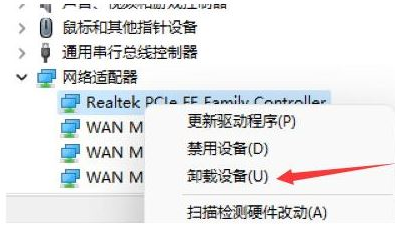
方法三:重装系统
如果以上两个方法都无法帮助您解决win11桌面无响应的问题,那么或许是系统原因导致的,可以给电脑重装系统解决,具体可以参考:韩博士u盘启动盘制作。
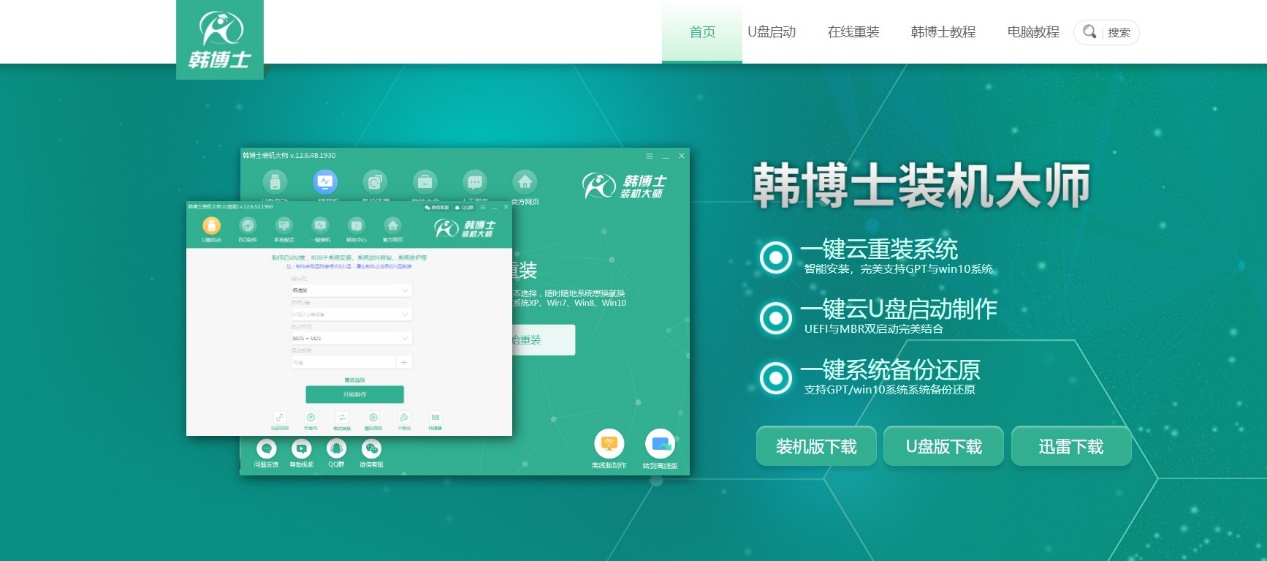
关于win11开机桌面无响应解决方法的全部内容,今天就分享到这里啦,三个方法供大家选择。win11桌面无响应,其实不管是哪个系统桌面无响应的问题都不难发现,只是win11比较新,发生在win11系统上很多朋友都不知道怎么解决。如果你也恰巧碰到的话,可以试试以上的三个方法解决。

